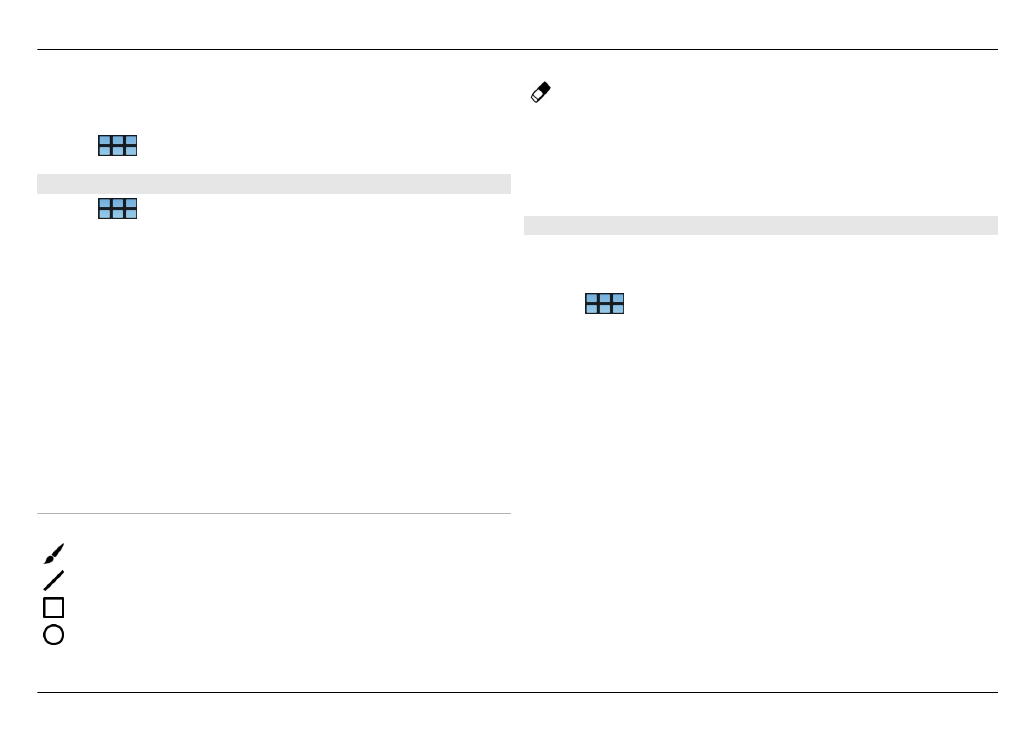
X-päätteen avaaminen
X-pääte on kehittynyt sovellus, jonka avulla voit käyttää
laitettasi komentorivikäyttöliittymän kautta.
Valitse
>
X Terminal
.
Apuohjelmien käyttäminen ja tietojen hallinta 111
© 2010 Nokia. Kaikki oikeudet pidätetään.
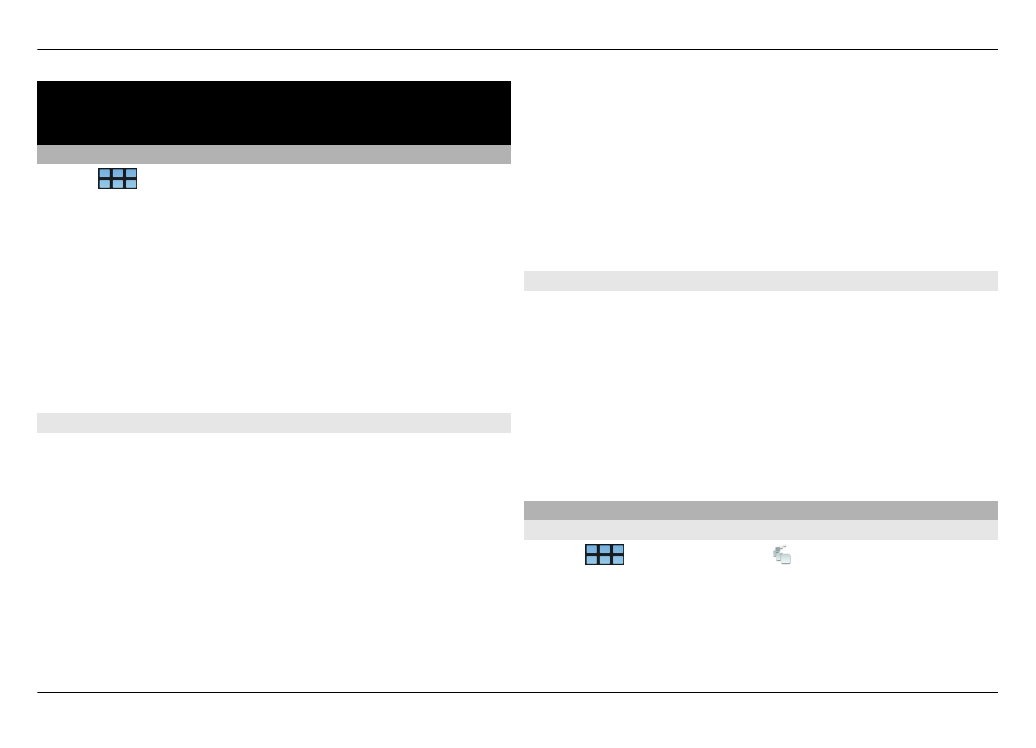
Ohjelmiston päivittäminen ja sovellusten
asentaminen
Tietoja Sovellusten hallinnasta
Valitse
>
Sov. hallinta
.
Sovellusten hallinta mahdollistaa uusien sovellusten ja
osasovellusten asentamisen sovellusluetteloista. Voit myös
luetteloida ja päivittää paketteja ja poistaa pakettien
asennuksia.
Tärkeää: Asenna ja käytä sovelluksia ja ohjelmia vain
luotettavista lähteistä. Epäluotettavista lähteistä asennetut
sovellukset voivat sisältää vahingollisia ohjelmia, jotka
voivat käyttää luvattomasti laitteeseen tallennettuja tietoja,
aiheuttaa taloudellista vahinkoa tai vahingoittaa laitetta.
Tietoja sovelluspaketeista ja luetteloista
Sovellusten hallinta käyttää paketteja, jotka yleensä
sisältyvät verkkoyhteyden kautta käytettäviin
sovellusluetteloihin.
Sovelluspaketti on joukko tiedostoja. Se voi sisältää
sovelluksen, joka avataan Sovellukset-kansiosta, työpöydän
osasovelluksen, uuden teeman tai muita lisäosia.
Luettelo on joukko paketteja. Luettelossa voi olla erilaisia
ohjelmistoja yhdisteltyinä sovelluspaketeiksi. Jotkut paketit
voivat olla usean sovelluksen käytössä. Ohjelmiston
asennuksen onnistuminen edellyttää koko luettelon
asentamista. Tieto käytettävissä olevista paketeista
tallentuu laitteeseen.
Joissakin sivustoissa voit asentaa sovelluksen suoraan
valitsemalla linkin, joka johtaa .install-tunnisteella
varustettuun tiedostoon. Sovellusten hallinta avautuu ja
asentaa sovelluksen. Jos sovellusta varten tarvitaan uusi
luettelo, Sovellusten hallinta ehdottaa sen lisäämistä
automaattisesti.
Lokin tarkasteleminen
Lokin avulla voit tarkastella tapahtumien tietoja ja saat
tietoja epätavallisesta toiminnasta Sovellusten hallinnassa.
Loki tyhjenee, kun sovellus suljetaan.
Avaa Sovellusten hallinta -valikko ja valitse
Loki
.
Lokin tallentaminen
Valitse
Tallenna nim.
, kirjoita lokille nimi ja määritä, mihin
haluat sen tallentaa. Loki tallentuu tekstitiedostona.
Lisäsovellusten asentaminen
Sovellusten selaaminen, etsiminen ja asentaminen
Valitse
>
Sov. hallinta
ja
Lataa
.
Sovellusten selaaminen
Selaa asennettavissa olevien sovelluspakettien luetteloa
valitsemalla luokka. Jos valittavana on vain muutama paketti,
luokkaluettelo ei tule näkyviin.